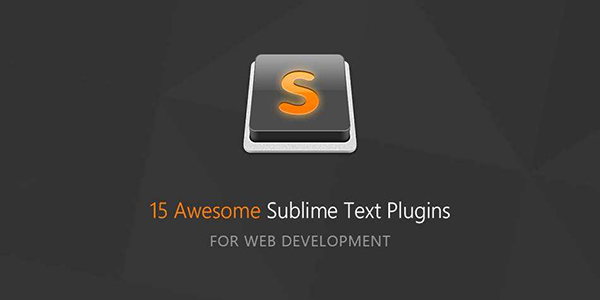
Sublime Text3破解版使用技巧
先看下ST2的界面: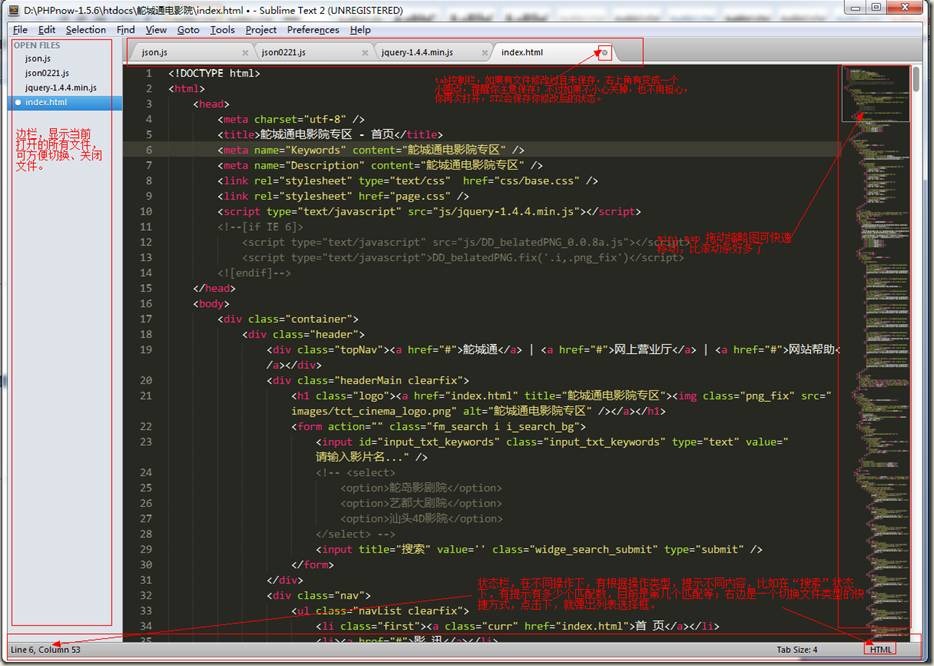
从上到下:标题栏↓菜单栏↓tab控制栏↓编辑区↓状态栏;
从做到右:分别是边栏(可关闭)→编辑区→MiniMap
菜单栏
各种命令,各种设置。
Tab栏
很多编辑器都有的,如果文件编辑过未保存,右上角有个小圆点提示保存,如果未保存关了也不用害怕,ST2很贴心,会帮我们自动保存。
编辑区
这是我们主要的工作区域,ST2支持代码自动缩进,代码折叠功能。
介绍几个常见的功能:
自动完成:自动完成的快捷键是Tab,如果在html文件中,输入cl按下tab,即可自动补全为class=””;加上zencoding后,更是如虎添翼,后面再讲到
多列编辑:按住ctrl点击鼠标,会出现多个闪烁的光标,这时可同时修改多处
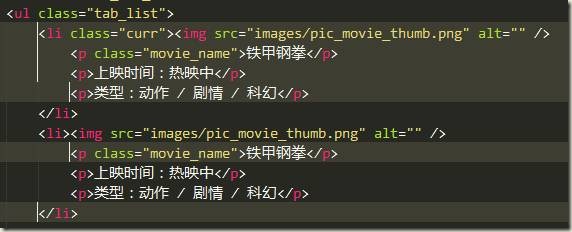
或者按住鼠标中键拖拽,

代码注释功能:ctrl+/、ctrl+shift+/分别未行注释和块注释,再按一下就能去掉注释,ST2能够自动识别是html、css还是js文件,给出不同类型的注释。行操作:ctrl+alt+↑、ctrl+alt+↓向上或者向下交换两行,ctrl+enter,光标后插入空行,ctrl+d选择相似,可以参考后面的快捷键列表。
Sublime Text3破解版功能介绍
强大的多行选择和多行编辑。
支持语法高亮、代码提示补全、代码折叠等代码编辑辅助功能。
闪电般快速的文件切换速度。
支持自定义皮肤/配色方案,用户可以根据自己喜好编辑操作界面的皮肤外观。
快速罗列与定位函数/HTML的元素,并跳转到指定行。
支持多便签、代码地图、多种界面布局、全屏免打扰模式等实用的辅助功能。
提供名为Package Control的高效扩展包管理器。
支持完全开放的用户自定义配置与实用的编辑状态恢复功能。
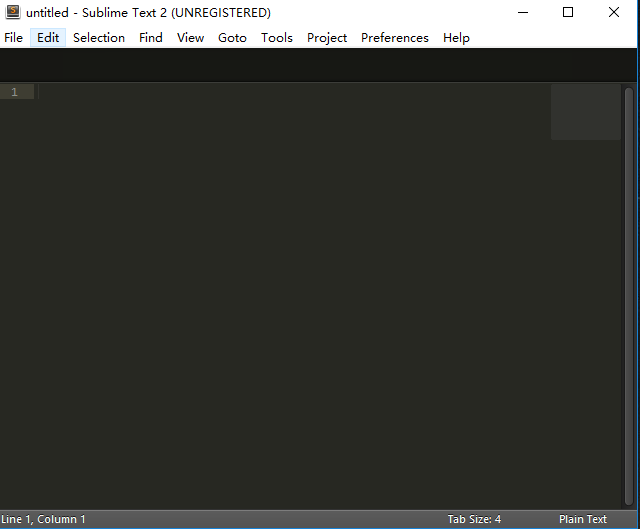
Sublime Text3破解版软件特色
主流前端开发编辑器
体积较小,运行速度快
文本功能强大
支持编译功能且可在控制台看到输出
内嵌python解释器支持插件开发以达到可扩展目的
Package Control:ST支持的大量插件可通过其进行管理




